This is an old revision of the document!

(remove this paragraph once the translation is finished)
Set up Wi-Fi on Linux - Ubuntu, NetworkManager, wpa_supplicant
Ubuntu, NetworkManager
When using a GUI, it is likely that you use NetworkManager for network configuration.
- Run command
nm-connection-editor(Advanced Network Configuration). - Expand the Wi-Fi category and look if you already have an existing Sincoolka profile - it might be a good idea to remove it with a - button (minus sign) if it does not work.
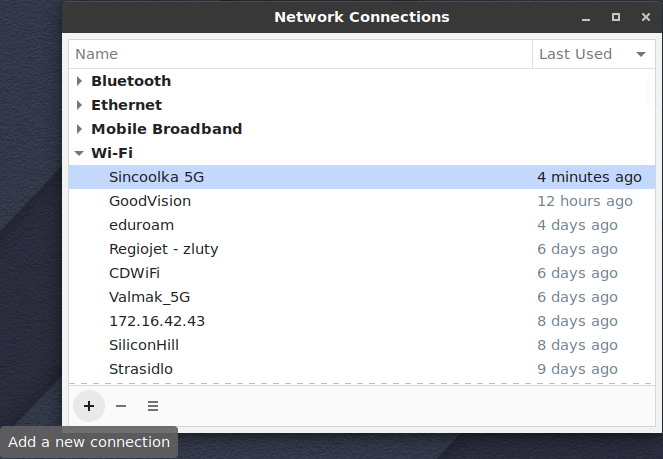
- Then, click the + button (plus sign) in the bottom toolbar.
- V okně Typ připojení vyberte ze seznamu Wi-Fi. Potvrďte tlačítkem Vytvořit…

- Otevře se okno s úpravou profilu.
- Vyplňte název profilu (např. Sincoolka).
- Na kartě Wi-Fi vyplňte SSID:
SincoolkaneboSincoolka 5Ga ze seznamu Zařízení vyberte váš Wi-Fi adaptér.
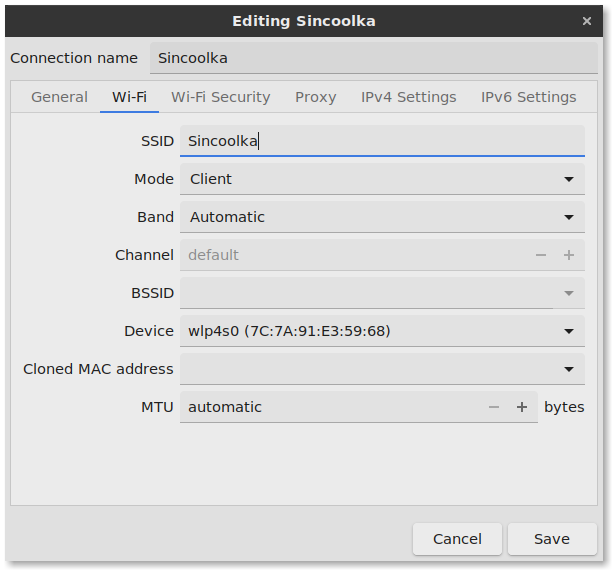
- Na kartě Zabezpečení Wi-Fi nastavte následující:
- Zabezpečení: WPA2-Enterprise
- Metoda ověření: Tunneled TLS
- Anonymní identita: můžete nechat prázdnou nebo vyplnit
anonymous@sin.cvut.cz - Doména:
radius.sin.cvut.cz - Certifikát CA si stáhněte (DigiCert Assured ID Root CA, formát PEM)
- Vnitřní ověření: PAP
- Uživatelské jméno a heslo jako do SINISu.
Použít lze také SIN e-mail, který naleznete po přihlášení do SINISu.
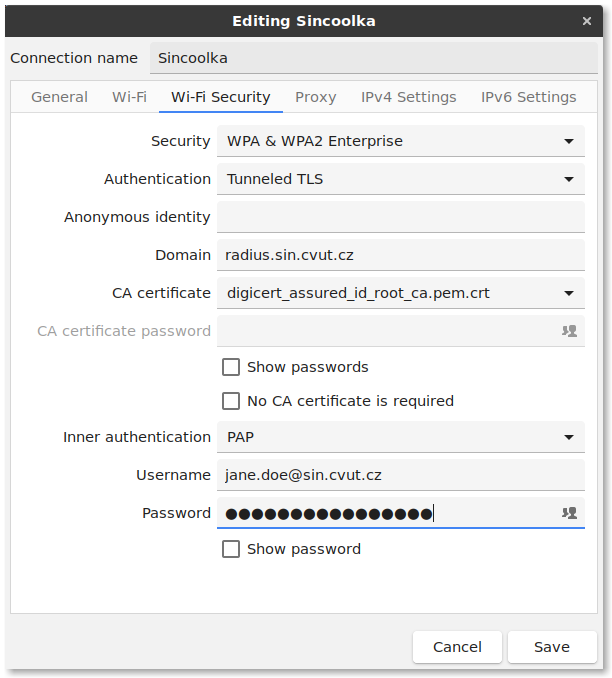
- Vše potvrďte tlačítkem Uložit.
Nyní byste se měli být schopni připojit na Wi-Fi síť Sincoolka.
wpa_supplicant
WPA Supplicant je program, který se v Linuxu stará o podporu WPA zabezpečení Wi-Fi sítí. NetworkManager interně používá právě wpa_supplicant.
Pokud chcete používat tuto variantu, níže naleznete ukázku definice sítě Sincoolka. Dále postupujte jako u nastavení eduroamu na stránkách CESNETu: https://www.eduroam.cz/cs/uzivatel/sw/nix/wpa_supplicant
Také si stáhněte certifikát CA (DigiCert Assured ID Root CA, formát PEM) a uložte na přístupné místo. Cestu k němu později zadáte do konfiguračního souboru.
Ukázka konfiguračního souboru pro WPA Supplicant:
- wpa_supplicant.conf
network={ ssid="Sincoolka" # nebo Sincoolka 5G scan_ssid=1 key_mgmt=WPA-EAP eap=TTLS # cesta ke stazenemu CA certifikatu ca_cert="/etc/cert/digicert-ca.pem" domain_match="radius.sin.cvut.cz" phase2="auth=PAP" pairwise=CCMP group=CCMP # Vase uzivatelske udaje identity="jiri.novak@sin.cvut.cz" anonymous_identity="anonymous@sin.cvut.cz" password="VaseSilneHeslo" }